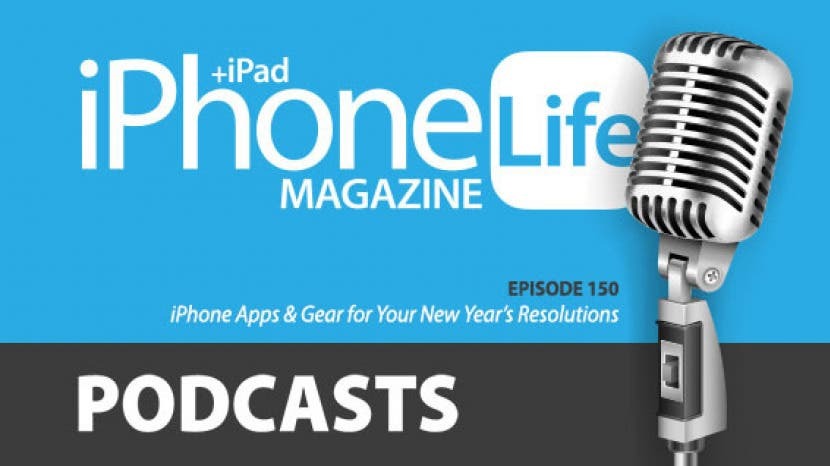
Dans le 150e épisode, David et Donna partagent des applications et du matériel pour vous aider à atteindre vos objectifs en 2021. Enfin et surtout, ils vous donneront des conseils pour désencombrer votre téléphone qui vous aideront à prendre un nouveau départ pour la nouvelle année !
Cliquez ici pour écouter et vous abonner. Si vous aimez ce que vous entendez, assurez-vous de laisser un commentaire. Et n'oubliez pas de vous connecter toutes les deux semaines pour entendre nos rédacteurs partager avec vous les dernières actualités Apple, les meilleures applications, les astuces iPhone et les accessoires les plus cool.
Réclamez 10% de réduction sur votre abonnement à iPhone Life Insider quand vous visitez iPhoneLife.com/PodcastDiscount.
Cet épisode vous a été présenté par OWC. Vous avez investi dans un nouveau MacBook Pro mais vous êtes frustré par le manque de ports? Les Mini station d'accueil OWC Thunderbolt 3 (118 $) vous donne tout ce dont vous avez besoin pour étendre votre connectivité. Cette station d'accueil robuste de la taille d'un smartphone pèse un peu plus de 5 onces et offre deux ports HDMI, un USB 2, un USB 3 et même un port Ethernet. Lorsque vous connectez jusqu'à deux moniteurs externes, vous profiterez de l'augmentation de la productivité des modes d'extension d'écran et de miroir et profiterez de la vidéo 4K et du streaming pour les films, les jeux et plus encore. Les avantages ne s'arrêtent pas là, cependant. Les audiophiles apprécieront le son haute fidélité pris en charge par l'audio multicanal de précision HDMI. Le port Ethernet Gigabit permet aux utilisateurs de naviguer, de diffuser et de partager lorsque le Wi-Fi n'est pas suffisamment fiable ou rapide. Le port USB 3 charge même les petits appareils et accessoires. Fait pour la journée? Il est rapide et sûr de déconnecter le Mini Dock avec l'application Dock Ejector incluse, qui est conçue pour garantir que toutes les données sont écrites avant la déconnexion.
Questions de la semaine :
Quelles sont vos résolutions du Nouvel An et comment utilisez-vous votre iPhone pour les atteindre? E-mail [email protected] et laissez-nous savoir.
Articles cités dans cet épisode :
- Comment utiliser Picture in Picture sur iPad et iPhone
Applications et équipements du Nouvel An mentionnés dans cet épisode :
Balance connectée Withings Body+ ($99.95)
Tangram SmartRope (79,95 $)
Duolingo (gratuit)
Informateur 5 (gratuit)
Conseils de désencombrement numérique évoqués dans cet épisode :
Comment affiner les notifications sur votre écran de verrouillage
Stockage iPhone Autre: ce que cela signifie et comment l'effacer
Comment voir ce qui vide la batterie de votre iPhone ou iPad
Comment utiliser le trousseau iCloud pour créer des mots de passe uniques et forts pour tous vos comptes
Liens utiles:
- Le guide iOS 14: maîtrisez les nouveaux widgets, outils et fonctionnalités d'Apple
- Rejoignez le groupe Facebook iPhone Life
- Présentation de l'initié: obtenez un aperçu des avantages réservés aux membres
- Obtenez la remise Insider pour les auditeurs de podcast
- Inscrivez-vous à la newsletter gratuite Astuce du jour
- Envoyez le podcast par e-mail
- S'abonner à La vie de l'iPhone magazine
Transcription de l'épisode 150 :
- Bonjour et bienvenue sur le podcast iPhone Life. Je suis Donna Cleveland, rédactrice en chef chez iPhone Life
- Et je suis David Averbach, PDG et éditeur.
- Aujourd'hui, nous célébrons notre 150e épisode du podcast iPhone Life.
- Wow Félicitations, Donna.
- Peux tu croire ça?
- Quel est le cadeau traditionnel du 150ème épisode ?
- Je pense à quelque chose de bronze et je ne sais pas.
- Hum ouais. Non, je ne peux pas le croire. C'est beaucoup. C'est beaucoup de temps que vous et moi avons passé à parler d'iPhone ensemble.
- Je sais, ça a été tellement amusant. C'est l'une de mes parties préférées de ce travail, je dois dire.
- C'est très amusant et merci à tous d'être restés. Y a-t-il... Bon, ce n'est pas la question officielle du jour. Y a-t-il quelqu'un qui a écouté les 150 épisodes? Envoyez-nous un email [email protected]
- Ouais je sais, je me demande... J'ai l'impression que nous avons une base de fans très, très fidèles d'auditeurs qui sont avec nous depuis tout ce temps, donc ce serait amusant d'avoir de vos nouvelles. Envoyez-nous un e-mail et dites-nous ce que vous aimez le plus dans le podcast. Ce serait très amusant.
- Ouais, ou tout ce que tu aimerais voir changer. Je suis curieux parce que j'ai l'impression d'être subjectif, mais j'ai l'impression que nous nous sommes améliorés avec le temps. J'ai l'impression que les épisodes précédents n'étaient pas aussi bons.
- Eh bien, je me souviens de la première fois que nous avons enregistré ou des deux premières fois. J'ai eu cette impression du genre: « Oh, je dois tout dire parfaitement, sinon nous devons tout recommencer. » Donc comme devant le micro comme, "Comment vais-je passer une heure sans avoir à tout recommencer de nouveau?"
- Eh bien, au début-
- Nous avons donc parcouru un long chemin depuis lors.
- Au début, nous avions un microphone pour nous trois et nous n'enregistrions pas la vidéo, donc vous ne pouviez pas nous voir. Donc, ce que nous faisions, c'est que nous nous asseyions tous comme par terre avec nos visages à côté de ce microphone et ces trois petits, Cassera était là, tous les trois.
- Avant les jours de COVID
- Ouais, avant les jours de COVID et maintenant nous sommes dans nos maisons, mais nous avons en fait un studio que j'aimerais voir un jour.
- Je connais. Oui, c'est amusant de passer du temps sur Zoom, mais c'était plus amusant quand nous le faisions en personne. Ce sera donc amusant d'y revenir un jour. Ce qui correspond peut-être à notre nouveau thème pour ce numéro, pour cet épisode. Vous pouvez dire que je pense au magazine. Nous sommes sur le point d'imprimer. Quoi qu'il en soit, cet épisode, le thème est Nouvel An, Nouveau Vous. Nous souhaitons donc passer en revue les applications, les équipements et les conseils pour désencombrer votre téléphone afin de vous donner un nouveau départ pour 2021.
- Oui.
- Et si cela correspond à ce que je disais auparavant, espérons-le, dans l'année à venir, nous serons tous de retour au bureau ensemble.
- Je ne peux pas attendre.
- Et David, tu veux nous parler de notre sponsor pour cet épisode ?
- Oui. Le sponsor d'aujourd'hui est OWC et OWC est cette grande entreprise. Ils ont cette très bonne gamme d'accessoires Mac, iPhone et iPad et vendent également des ordinateurs Mac d'occasion et remis à neuf. Mais aujourd'hui, je vais vous parler de leur produit, la station d'accueil de voyage USBC et ne vous laissez pas tromper par son nom. C'est super si vous voyagez, mais c'est vraiment super si vous êtes aussi à la maison. J'en ai parlé dans le passé, mais il s'agit en fait de la deuxième génération, ils ont donc apporté quelques améliorations. Et ce que c'est essentiellement pour votre iPad ou votre ordinateur Mac, c'est USB-C. Il a un câble qui est maintenant intégré, ce qui est agréable et vous le branchez et cela vous donne une gamme de docks que vous pouvez maintenant utiliser avec votre, soit votre Mac ou votre iPad et il a un câble USB-C traditionnel, il a un lecteur de carte SD, il a HDMI lecteur. Il a également cette nouvelle fonctionnalité vraiment cool, qu'il a passthrough, un passthrough USBC jusqu'à 100 watts et ce que cela signifie, je je sais que c'est un peu technique, mais cela signifie que vous pouvez réellement brancher votre câble de charge sur cette station d'accueil et cela passe par. Ainsi, vous pouvez charger votre ordinateur tout en ayant accès à toutes ces autres stations d'accueil et en n'ayant qu'un seul câble branché sur votre ordinateur. Vous n'avez donc pas besoin d'avoir ce gâchis de câbles. C'est donc un très bon produit. Il a l'air élégant, il est en aluminium, il correspond à l'apparence et à la convivialité du Mac et il est assez abordable. Alors assurez-vous de le vérifier, nous y ajouterons un lien dans les notes de l'émission ou vous pouvez aller sur OWCDigital.com et le trouver. Et encore une fois, c'est la station d'accueil de voyage USB-C utilisée pour les voyages et à la maison parce que nous ne voyageons pas en ce moment, mais c'est quand même génial.
- Il semble que j'en ai besoin d'un pour mon nouveau Mac.
- Tu fais. J'en ai un, je l'adore.
- Oui, avec les ports limités sur les nouveaux appareils, des appareils comme celui-ci sont cruciaux.
- Ouais, tout le monde a besoin d'un quai pour le genre... Pour avoir toute la gamme de câbles dont vous avez parfois besoin.
- Oui. Très bien, je veux maintenant vous parler de notre newsletter quotidienne de conseils. Nous envoyons une newsletter quotidienne gratuite, où vous pouvez apprendre quelque chose de cool que vous pouvez faire avec votre iPhone en seulement une minute par jour. C'est un service vraiment génial parce que, vous savez, beaucoup d'entre nous ne veulent pas investir une tonne de temps à apprendre comment utiliser nos appareils, mais nous ne voulons pas manquer toutes les choses intéressantes que votre iPhone et iPad peuvent faire. Nous incluons également des conseils pour l'Apple Watch, nous entrons également dans Mac. Alors allez sur iPhonelife.com/dailytip pour vous inscrire. J'ai une astuce que je veux partager avec vous tous cette semaine que j'ai beaucoup utilisée et c'est comment utiliser l'image et l'image sur votre iPhone et iPad. Et c'est un-
- Mmh j'adore ça.
- Fonctionnalité qui existe pour l'iPad depuis des années, mais elle est nouvelle pour l'iPhone depuis iOS 14 et là-bas sont de nouveaux trucs et astuces, même si vous l'utilisez depuis des années, il existe de nouvelles façons d'utiliser ce. Alors tout d'abord, je voulais juste parler des applications pour lesquelles cette fonctionnalité est disponible. Comme la plupart d'entre vous le savent, l'image et l'image minimisent votre vue vidéo de sorte qu'elle n'occupe qu'une petite partie de votre écran pour que vous puissiez effectuer plusieurs tâches et faire d'autres choses pendant que vous regardez une vidéo et cela fonctionne avec beaucoup de stock Apple applications. J'ai en fait une liste d'applications avec lesquelles vous pouvez l'utiliser. Vous pouvez l'utiliser pour FaceTime, ce qui est vraiment sympa. Vous pouvez l'utiliser dans l'application de podcast pour les podcasts vidéo. Tu... Pour quelles applications l'utilisez-vous ?
- Je veux dire que le principal pour lequel je l'utilise est FaceTime et c'est nouveau avec iOS 14, vous pouvez le faire avec FaceTime. Avant sur FaceTime, si vous étiez sur un appel FaceTime et que vous glissiez pour utiliser votre téléphone. Il ferait une pause et ce ne serait pas... La vidéo se mettrait en pause et elle indiquerait à l'autre personne que la vidéo était en pause. Et il était donc très clair pour l'autre personne que vous ne la regardiez pas et que vous ne pouviez pas effectuer plusieurs tâches à la fois. Maintenant parfois, je, surtout avec COVID et vous savez, toutes les personnes que je ne vois pas. J'aurai des appels FaceTime assez longs, où soit je veux effectuer plusieurs tâches parce que je parle de quelque chose que je veux rechercher mon téléphone, ou peut-être que parfois je reçois un SMS et je réponds à ce SMS pendant que je parle à quelqu'un. Des petites choses comme ça où c'est vraiment sympa d'avoir, pouvoir avoir sa vidéo et avoir ma vidéo pas en pause, tout en pouvant aussi parfois utiliser mon téléphone pour d'autres choses. Un autre cas d'utilisation intéressant est que si vous êtes l'un de nos abonnés Insider, vous obtenez des versions vidéo de nos conseils quotidiens et de nos guides. Lorsque vous vous connectez à notre site, vous pouvez aller regarder la vidéo et la faire être petite afin que vous puissiez toujours faire défiler les instructions écrites étape par étape, puis la suivre au fur et à mesure que vous regarder sur la vidéo, ou vous pouvez entrer dans vos paramètres et modifier les paramètres que la vidéo vous dit de faire pendant que vous regardez, car nous utilisons Vimeo et YouTube pour lire notre vidéos. Et ce sont des applications qui sont compatibles avec cela. Vimeo est ce que nous utilisons pour nos vidéos Insider et cela fonctionne vraiment. J'allais dire, en fait, une mise en garde est que YouTube est un peu délicat. YouTube ne... Ils veulent vous faire payer pour leur service mensuel YouTube afin d'utiliser des images et des images et de pouvoir minimiser votre fenêtre vidéo. Il semble qu'avec certaines vidéos YouTube, vous pouvez aimer les lire via l'application Safari et ne pas utiliser le application YouTube, puis vous pouvez utiliser une image et une image, mais comme, je pense qu'Apple a essayé de bloquer cela aussi. Mais de toute façon, je vais publier une liste sur iPhonelife.com/podcast de toutes les applications compatibles. Parce que je pense que c'est une fonctionnalité dont tu ne vas pas profiter, à moins que tu saches qu'elle est là, mais cela fonctionne pour comme beaucoup d'applications d'actualités réseau comme CNN pour le support NFL, Netflix et Hulu ce. Il y en a un tas, donc je vais poster ça là-bas.
- Et si tu-
- iPhoneLife.com/podcast.
- Juste pour faire écho à ce que Donna a dit, si vous êtes un initié, je vous encourage vraiment à tester cela avec Insider parce que c'est une fonctionnalité tellement intéressante d'avoir le conseil et d'être capable de le faire, suivez les étapes au fur et à mesure je le fais. Vous avez donc la vidéo dans le coin et elle dit « Allez dans les paramètres », et vous allez dans les paramètres et vous voyez où elle se trouve. Et c'est un excellent moyen d'utiliser les conseils vidéo que nous avons tous les jours pour personnaliser les éléments que vous souhaitez personnaliser pendant que quelqu'un vous guide. C'est vraiment une fonctionnalité géniale dont nous profitons là-bas, donc si vous êtes un initié, assurez-vous de la vérifier. Si vous n'êtes pas un initié, nous avons un excellent lien pour vous.
- Ouais, sans oublier non plus, si vous écoutez la version vidéo de ce podcast, c'est super.
- Oui.
- Comme quoi aussi, je veux juste prendre une minute pour expliquer aux gens car ça peut être un peu déroutant. Nous avons une version audio et une version vidéo du podcast. Ils sont tous les deux disponibles via n'importe quel lecteur de podcast que vous, à peu près n'importe quel lecteur de podcast que vous voudriez utiliser, mais ce sont deux flux distincts. Donc, si vous voulez la version vidéo, recherchez iPhone Life Video Podcast. Sinon, il vous suffit de rechercher iPhone Life Podcast et de vous y abonner séparément.
- Vous pouvez également le regarder sur notre site Web à iPhonelife.com/podcast et nous le mettons également sur YouTube, donc nous sommes partout.
- Nous sommes partout, ouais.
- Partout où tu veux être.
- Alors revenons à l'image et à l'image. Je vous ai parlé de l'avantage de pourquoi vous voudriez utiliser l'image et l'image, alors voici comment vous l'utilisez. Une fois que vous ouvrez l'une des applications que j'ai mentionnées et que vous lisez une vidéo ou que vous passez un appel FaceTime ou quelque chose comme ça. Vous pouvez soit appuyer, comme s'il y aurait une petite icône d'ajout d'image, qui ressemble à un carré avec une petite flèche. Et vous appuyez dessus et cela rend les fenêtres plus petites ou si vous êtes en mode plein écran pendant que vous lisez la vidéo et glissez simplement à partir du bas de votre écran, vous irez également dans image et image, mais cela ne fonctionnera que si vous êtes en plein écran mode. Si vous lisez une vidéo comme, ce n'est pas en mode plein écran et que vous glissez vers le haut, vous fermerez simplement l'application. C'est donc quelque chose, une distinction qui m'a chamboulé pendant un moment que j'ai voulu expliquer. Et puis une fois que vous avez une fenêtre plus petite, vous pouvez simplement pincer et écarter vos doigts pour redimensionner la fenêtre vidéo et vous pouvez la déplacer. Vous pouvez faire glisser et déposer la fenêtre n'importe où sur votre écran, afin qu'elle ne couvre pas tout ce que vous essayez d'utiliser. Et c'est une nouvelle fonctionnalité intéressante. Vous pouvez faire glisser la fenêtre hors de votre écran et un peu comme une flèche apparaîtra et le son continuera de tout ce que vous écoutiez. Mais de cette façon, disons que vous avez besoin de tout votre écran sans aucune obstruction, vous pouvez le faire. Et puis, appuyez simplement sur cette petite étiquette à tout moment et elle reviendra sur votre écran. Et ça marche aussi sur votre iPhone maintenant, donc c'est génial, je l'utilise tout le temps.
- Et ce sont là quelques bons petits conseils bonus. Je ne savais pas jusqu'à ce que nous... Je pense que nous en avons parlé dans l'une de nos classes, en fait notre classe iOS 14, mais je ne savais pas que vous pouviez pincer pour en ajuster la taille. C'est un très bon petit conseil bonus.
- C'est, ouais. C'est donc notre conseil du jour et ensuite, je veux vous parler de notre abonnement Insider. Nous évoquions juste avant toutes ces excellentes vidéos que nous avons. Cela fait partie de notre abonnement premium. Si vous allez sur iPhoneLife.com/podcastdiscount. Vous bénéficierez de 10 % de réduction sur votre abonnement, ce qui est un excellent bonus pour tous les fidèles auditeurs de podcasts. Ainsi, vous obtiendrez non seulement toute notre collection de guides vidéo pour tous vos différents appareils Apple qui vous apprendre, du début à la fin, comment utiliser vos nouveaux appareils, mais vous aurez également un accès illimité à notre live en ligne Des classes. Nous avons maintenant ajouté quatre cours chaque année, ainsi que des ateliers mensuels en ligne auxquels vous pouvez participer, où nous approfondirons un sujet. Par exemple, dès la sortie des nouveaux systèmes d'exploitation. Nous avons lancé dès le lendemain un cours qui vous apprendra à profiter de toutes les nouveautés fonctionnalités et comment procéder à la mise à jour de votre logiciel sans gâcher votre téléphone et autres comme ça. Nous allons vous apprendre à utiliser l'appareil photo et à organiser vos photos, tout ça. Si vous allez vous inscrire à Insider. Et nous avons également une fonctionnalité appelée Ask An Editor, où vous avez accès à nos experts. Si vous rencontrez un problème technique et que vous n'arrivez pas à le résoudre facilement. Comme vous n'avez pas à déranger les membres de votre famille, vous pouvez nous envoyer un e-mail et nous vous guiderons et vous aiderons à trouver des solutions à vos problèmes. Vous avez également accès à nos archives complètes du magazine iPhone Life et à la version premium de notre podcast sans publicité ni contenu supplémentaire premium. Qu'est-ce que je manque David? Versions vidéo quotidiennes de notre conseil quotidien.
- Oui et nous en avons des milliers d'archives maintenant, vous pouvez donc les parcourir tous. Et je suis particulièrement ravi que nous ayons maintenant des cours dans notre Insider et que nous organisions des ateliers mensuels en direct, nous avons donc de nombreuses façons d'apprendre grâce à Insider.
- Alors commencez l'année 2021 du bon pied en vous inscrivant à Insider et cette année, utilisez vraiment vos appareils Apple. C'est aussi quelque chose que, vous savez, vous pouvez, vous n'avez pas à investir beaucoup de temps lorsque vous vous inscrivez à Insider. Il y a tellement de façons différentes d'apprendre que vous pouvez vraiment apprendre à votre propre rythme et utiliser les fonctionnalités qui vous conviennent. Nous essayons d'offrir beaucoup de choses différentes et vous pouvez en quelque sorte trouver à l'intérieur de cela. Quel est le plus accessible et le plus confortable pour vous ?
- Une chose, je ne sais pas si vous l'avez mentionné ou non, mais il est important de le souligner pour vous, auditeurs de podcast. Nous avons une version étendue du podcast pour les initiés. Nous avons du contenu bonus et c'est sans publicité. Ainsi, vous obtenez un podcast spécial supplémentaire à chaque épisode
- sans que nous le fassions à chaque fois.
- Ouais, tu n'es pas obligé d'écouter ça parce que tu apprécies déjà Insider.
- Oui. Bon, entrons maintenant dans notre thème spécial. Maintenant, comme nous l'avons mentionné, nous voulons vous aider à commencer votre nouvelle année avec des applications et des équipements qui vous aident à atteindre vos objectifs et à vivre une vie plus saine et plus heureuse. Nous voulons aussi... Comme nous pensons que c'est le moment idéal pour passer en revue et faire un désencombrement numérique et se débarrasser de toutes les choses supplémentaires sur votre appareil cela pourrait le ralentir ou simplement des choses dont vous n'avez plus besoin et rend votre expérience utilisateur avec votre téléphone moins agréable. Alors plongeons-y. Je vois David, vous avez des recommandations de produits. Commençons par ça.
- Sûr. J'en ai un que j'utilise tous les jours, c'est le Withings Smart Scale. Je l'ai depuis des années et je l'adore vraiment. Ils sont un sponsor maintenant, donc je dois mettre cette clause de non-responsabilité, mais j'ai ça depuis des années, j'adore ça. Et fondamentalement-
- Il ne parle pas seulement d'eux parce qu'ils sont sponsors.
- C'est vrai.
- En fait, il l'avait avant.
- C'est vrai. Et fondamentalement, comment cela fonctionne, c'est une balance d'apparence normale, mais quand vous marchez dessus, tout d'abord, elle vous reconnaît. Ainsi, vous pouvez avoir différents profils pour différents membres de la famille et cela se synchronise avec votre application, et vous pouvez suivre votre... Évidemment, vous pouvez suivre votre poids et votre poids, mais vous pouvez également suivre votre indice de masse corporelle au fil du temps. Il vous indique également la qualité de l'air, c'est donc un petit bonus sympa. Il vous indique la météo, ce que j'aime vraiment beaucoup. C'est juste un moyen très rapide et facile le matin, car je me prépare à savoir quel temps il fera. Mais ma partie préférée à ce sujet est que, si vous l'utilisez régulièrement au fil du temps, vous obtenez une très bonne idée de l'évolution de votre poids. Je l'utilise depuis tellement d'années que je peux littéralement voir comme les pics et les vallées quand j'ai pris du poids, quand j'ai perdu du poids et que je suis en fait un fan. Je pense que c'est vraiment... Personnellement, je pense qu'il est sain de se peser tous les jours. Je sais que c'est une chose controversée, mais pour moi, ça me sort en quelque sorte de la...
- Je ne suis pas d'accord.
- Je sais que beaucoup de gens le font, donc c'est une chose personnelle. Mais cela me sort de l'espace de tête de penser que c'est une chose vraiment chargée. C'est juste, je ne... Cela enlève les émotions pour moi. Je le regarde juste et cela me donne également une idée assez décente des activités qui me font prendre et perdre du poids. Et parce que ce n'est pas toujours intuitif, mais si vous regardez comme, vous savez, c'est assez facile de voir: " Oh, j'ai perdu du poids ce mois, qu'est-ce que j'ai fait différemment ?" Ou, "J'ai pris du poids ce mois-ci, qu'est-ce que j'ai fait de différent ?" Donc je suis un grand fan de cette. Si la perte de poids est quelque chose qui est un objectif pour vous pour 2021 et que je sais que nous avons tous été très sédentaires pour 2020, alors c'est peut-être le cas. Alors je recommande vraiment la balance intelligente.
- Je m'amuse pendant que nous sommes du côté de la forme physique, une recommandation de produit amusante, Colin Thomas, l'un de nos rédacteurs, l'a présenté dans notre guide de l'acheteur. C'est ce qu'on appelle le Tangram SmartRope et c'est 79 $ et il se connecte à votre téléphone. Donc, cela vous indique combien de répétitions vous avez en faisant de la corde à sauter. Et il a cette chose vraiment cool, où il crée une sorte d'affichage holographique sur le mur qui vous indique combien de répétitions vous avez faites pendant que vous sautez à la corde.
- C'est fou.
- Et c'est un look vraiment cool, comme un technicien. Donc, si vous êtes quelqu'un qui aime en quelque sorte s'intéresser à la technologie et que vous essayez de vous mettre en forme. C'est un excellent appareil et vous pouvez, vous savez, avoir comme objectifs le nombre de répétitions que vous voulez faire chaque jour, par exemple. Ouais, quand j'ai vu ça. Mon mari vient de recevoir une corde à sauter et est vraiment dedans. Il veut faire du saut à la corde tous les jours pour se mettre en forme pour le tennis et je pensais que ce serait comme... Cela aurait été un appareil cool pour lui. Au lieu d'une simple vieille corde à sauter,
- Vieille corde à sauter ennuyeuse.
- Oui. Nous avons parlé de ce dernier épisode, mais je pense que c'est une bonne chose à évoquer à nouveau. Cet Apple vient de sortir un service de fitness et c'est si vous voulez vous entraîner et que vous n'allez pas au gymnase à cause de COVID. C'est une très bonne alternative. C'est 9,99 par mois. Vous devez avoir des appareils Apple pour l'utiliser. Vous pouvez le regarder sur votre Apple TV, iPhone ou iPad, et vous utilisez votre Apple Watch vous vous connectez, connectez-le avec votre Apple Watch pour qu'elle vous montre réellement atteindre vos objectifs de mouvement sur l'écran pendant que vous travaillez dehors.
- Et je veux dire, à côté de ça, c'est une évidence, mais beaucoup de gens ne l'ont pas et c'est l'Apple Watch. Donna et moi aimons toutes les deux nos montres Apple.
- Oui.
- Nous l'utilisons constamment pour le fitness. C'est un... De la même manière qu'avec une balance intelligente, le simple suivi de votre activité au fil du temps peut vous aider à identifier les tendances. C'est la même chose avec votre Apple Watch. Suivre aussi bien vos activités au fil du temps est vraiment agréable à comprendre. Ayez une idée du nombre de calories que vous brûlez en vous promenant par rapport au nombre de calories que vous brûlez pour aller courir et, vous savez, en suivant chacun de vos entraînements, en les examinant au fil du temps. J'adore l'Apple Watch, c'est donc un autre excellent appareil de fitness.
- Ouais, je suis d'accord et depuis qu'Apple a sorti l'Apple Watch SE maintenant. Vous pouvez obtenir à la place du prix de départ 350. Vous pouvez maintenant obtenir une Apple Watch, je pense que c'est comme 270 ou quelque chose comme ça.
- Oui.
- C'est donc plus abordable qu'avant.
- Oui.
- Et oui, avec Apple Fitness+, j'ai aussi parlé de ce dernier épisode. Je l'avais utilisé pour quelques séances d'entraînement différentes et je voulais dire qu'il y avait des problèmes avec cela. Ce n'est pas parfait mais dans l'ensemble je pense que c'est super. Et le fait que cela vous donne cette motivation supplémentaire grâce à votre Apple Watch lui donne un avantage considérable sur tout comme regarder une séance d'entraînement sur YouTube.
- Ouais, absolument.
- Oui j'aime ça.
- J'ai quelques recommandations pour vous ici.
- Le premier, c'est un autre annonceur. Juste un avertissement complet mais nous recommandons. Je ne recommande que les choses que j'aime. Ils ne m'ont pas payé pour les recommander, mais c'est drôle parce qu'ils ont mis cela sur mon radar, ce que je ne pense normalement pas aux calendriers et aux rappels comme étant une résolution du nouvel an. Mais chaque année, leurs publicités montent en flèche à cette période de l'année et ils le trouvent à tous les niveaux. Que tout d'un coup, l'un des objectifs des gens est de s'organiser davantage. Et l'une des meilleures façons de s'organiser est d'avoir une bonne application de rappels et une application de calendrier. Et donc Fanatic, qui est un de nos sponsors, et ils ont une application appelée Pocket Informant a vraiment l'une des meilleures applications pour cela. Et ce qu'ils font, c'est qu'ils combinent les rappels et l'application de calendriers en un seul. Tout est donc au même endroit et cela vous permet de... C'est juste une façon plus naturelle d'interagir avec elle. Parce qu'il y a tellement de fois où je ne sais pas, est-ce que je crée un rappel pour demain ou est-ce que je l'ajoute à mon calendrier pour demain? Et en réalité, ce sont en quelque sorte la même fonctionnalité. C'est donc une excellente application. Ils investissent beaucoup d'énergie pour le rendre vraiment facile et intuitif à utiliser. Il fonctionne également sur tous vos appareils. Donc, si vous êtes quelqu'un qui, disons, n'a peut-être pas d'ordinateur Mac. Puis, soudainement, toutes les applications de calendrier d'Apple ne fonctionneront plus très bien pour vous, c'est donc également une excellente option.
- Impressionnant. Ouais, il y a quelque chose de si satisfaisant dans le fait de passer du temps à aimer remplir votre calendrier et définissez vos rappels et un peu comme tout cela est très bien configuré dans votre téléphone. Et cela a été... Nous avons ce sponsor depuis longtemps et ils sont juste très populaires auprès de nos auditeurs. Je l'ai utilisé beaucoup aussi et je l'apprécie. Cela fonctionne très bien aussi bien avec Withings qu'avec cette société. Que lorsque nous obtenons des sponsors en qui nous croyons vraiment et qu'il est alors facile de...
- Oui.
- Ouais, c'est gagnant-gagnant
- Absolument et c'est définitivement une des choses, tu sais, on passe par cette écoute, "Je veux faire mieux en 2021." En fait, je viens de commencer ce mois de être juste plus diligent pour ajouter des choses à ma liste de choses à faire parce que j'ai cette très mauvaise habitude de garder cette liste dans ma tête et ensuite elle ne reste pas dans mon diriger. Cela disparaît et je dois juste improviser chaque semaine. Donc, avoir une liste de choses à faire, la garder organisée, m'assurer d'en donner la priorité est quelque chose que je dois améliorer, donc c'est sur ma liste.
- J'ai trouvé que le HomePod Mini m'a donné plus envie de faire ça parce que j'aime utiliser la fonctionnalité, où vous demandez quel est votre emploi du temps ce jour-là et il vous le dit.
- Oh, c'est cool, ouais.
- Alors c'est bien d'aimer avoir tout dedans.
- Ce que j'aime si vous utilisez l'application de rappels, j'ai une liste de courses sur mon application de rappels et vous pouvez utiliser Siri pour ajouter des choses à votre liste de courses. Alors je serai toujours comme dans la cuisine et je me dirais: "Hé, Siri, ajoute du lait à ma liste d'épicerie", car je viens de manquer de lait. C'est donc un très bon cas d'utilisation aussi.
- Oui. Donc pour moi, je n'en ai pas beaucoup plus. Je voulais passer le plus clair de mon temps à parler du désencombrement numérique parce que je pense que c'est une bonne chose à faire cette période de l'année, mais aviez-vous une autre sorte d'applications ambitieuses que les gens pouvaient utiliser pour le nouvel an résolutions? J'en ai un de plus pour vous, qui est Duolingo. C'est celui que mon beau-fils a utilisé. Eh bien, vous savez, à cause de COVID, il a fait beaucoup d'enseignement à domicile et nous avons beaucoup improvisé. Et l'une des choses que nous avons faites, c'est de lui faire apprendre l'espagnol et il a utilisé l'application Duolingo et c'était super. Il a vraiment... Il a huit ans et il apprenait l'espagnol, c'était sauvage et c'est une application vraiment bien conçue. Je pense que c'est gratuit mais ils, vous savez, pour vraiment utiliser toutes leurs fonctionnalités, ils ont un service d'abonnement mensuel mais je le recommanderais si vous êtes intéressé par l'utilisation d'une langue. Peut-être avez-vous des aspirations de voyage pour 2021.
- Ouais, c'est une super idée. Celui que je voulais mettre était Yousician et le gars qui l'a mentionné auparavant, mais il y a quelques années, j'ai acheté un ukulélé et Yousician est une application amusante qui vous donne... C'est juste amusant. Comme il vous donne de petits exercices où vous jouez avec différentes chansons. Il y a un tuner dedans. Vous pouvez aimer apprendre la version pop. Vous pouvez apprendre des versions ukulélé de chansons pop et des choses comme ça. Donc, combiné à l'utilisation de didacticiels YouTube similaires, cela a été une façon amusante d'aimer ramasser des chansons différentes. Je ne sais pas ce que mon mari pense de mon passe-temps pour le ukulélé, mais je me suis amusé avec ça.
- Sur notre 200e épisode.
- Dans notre 200ème épisode, tu vas jouer du ukulélé pour nous ?
- Je ne sais pas. J'allais dire, je ne sais pas si c'est comme une promesse ou une menace. Je ne suis pas très bon. J'aimerais. Je serais heureux de le faire mais David, vous voudrez peut-être m'avoir à... Vous voudrez peut-être le modifier plus tard.
- Eh bien, je t'ai entendu jouer. Je veux dire, c'était il y a quelques années. Je ne sais pas si tu t'es amélioré ou pire, mais tu étais décent, c'était écoutable.
- D'accord. D'accord, ouais, 200ème épisode, je vais vous jouer le Ukulélé.
- Je ne me souviens pas, je pense que c'était le cinquième anniversaire de notre entreprise. J'avais pour objectif de jongler avec des épingles enflammées pour le cinquième anniversaire et mon... Ralph, notre CTO qui était sur le podcast récemment est un excellent jongleur et m'a appris comment le faire, puis je l'ai fait pour notre cinquième anniversaire. Tu étais là alors ?
- Je m'en souviens, j'y étais alors. Je pense que c'était vers le début quand j'étais là-bas. C'était amusant.
- C'est aussi terrifiant que ça en a l'air. Je veux dire, j'aime avoir quelques cruches comme si je n'étais pas si bon, mais peut-être que pour notre 200e épisode, vous pouvez jouer du ukulélé et je jonglerai.
- D'accord, ça sonne bien, ouais. Puisqu'il n'y a pas de feu comme le mien, je suis à l'aise avec ça. Très bien, donc désencombrement numérique, parlons-en.
- Ouais, revenons au sujet.
- Oui. Alors comme tout le monde le sait, j'ai l'impression d'être avec Marie Kondo et tout ça, comme les gens aiment vraiment vivre une vie plus minimaliste et éliminer l'encombrement des choses qui ne suscitent pas de joie dans votre vie ou peu importe. J'ai définitivement, avec tout le temps à la maison en 2020, passé plus de temps à jeter de vieux trucs, mais les gens que vous connaissez oublient simplement votre téléphone et c'est vraiment comme entre tous ces différents fichiers que les gens vous ont envoyés comme des GIF et différentes choses comme qui obstruent vos messages application. Parfois, vous avez téléchargé des tonnes d'applications que vous n'avez pas utilisées depuis des années. Qu'ils sont simplement assis là et qu'ils vous empêchent d'aller là où vous devez aller. Donc je pense que c'est un... Beaucoup de gens ne prennent pas le temps d'y aller et... À travers toutes ces choses et à organiser leurs téléphones, j'ai donc pensé que nous pourrions en parler un peu.
- Oui bien sûr.
- Quels sont vos meilleurs conseils pour désencombrer ?
- Une chose que je recommanderais, je veux dire qu'il y en a beaucoup là-bas. Mais je recommande à tout le monde de revoir ses privilèges de notification pour les applications. Parce que ce que je trouve, c'est souvent que j'ouvre une application et A, je ne l'ai jamais utilisée auparavant donc je ne sais pas si je vais vouloir des notifications et B, j'essaie juste de passer à travers ça rapidement. Et je l'autorise souvent à me donner des notifications, mais les notifications sont une chose vraiment puissante. Ils attirent votre attention et vous font prêter attention à votre téléphone alors que vous n'essayiez pas nécessairement de le faire. Et je recommande donc d'y aller et d'en éliminer de manière proactive beaucoup d'entre eux dont vous ne voulez pas réellement être informé régulièrement. Et vous savez, en particulier, c'est comme si je reçois une notification d'applications d'actualités et c'est comme si je ne voulais pas nécessairement dans le au milieu de ma journée pour aimer avoir comme, "Il y a une fusillade de masse." Comme je peux le vérifier à mon heure, quand je suis prêt à regarder le nouvelles. Je n'ai pas besoin de ça sur mon visage. Alors, vous savez, réfléchissez bien. Comme tu le disais, honnêtement j'aime Marie Kondo. Est-ce que ces notifications vous apportent de la joie, vous servent-elles du tout? Et vérifier cela est un très bon désencombrement facile.
- Oui, tout cela va de pair avec le type de recommandations que nous donnons, si vous souhaitez travailler sur votre dépendance à l'iPhone. J'ai l'impression que nous avons tous à ce stade une dépendance. Ce n'est pas une insulte personnelle et c'est parce que beaucoup, comme ces applications, les développeurs passent beaucoup de temps à essayer de comprendre comment vous connecter et c'est juste basé sur la psychologie de base. Alors oui, comme certaines de ces notifications vous attireront lorsque vous prendrez votre téléphone pour faire autre chose. Donc, vous voulez revenir à cela. Vous utilisez votre téléphone, comme si votre téléphone ne vous utilisait pas. Donc, je pense qu'une grande chose aussi, c'est que j'aime désactiver les icônes d'application de badge pour la plupart de mes applications, car cette petite notification rouge sur votre application est comme très distrayante pour l'esprit. Vous voulez voir ce qu'il y a de nouveau là-dedans. Donc, s'il ne s'agit pas d'une application que vous souhaitez visiter régulièrement, il est préférable de la désactiver. C'est donc quelque chose que vous ferez également dans vos paramètres de notification, comme l'a dit David. Les notifications sont donc la première grande recommandation que nous ayons. Un autre entre et vérifie ce qui se passe avec le stockage local de votre iPhone. Ceci est différent de votre stockage iCloud. Vous allez donc dans Paramètres, Général, Stockage iPhone et vous verrez un écran qui vous montrera combien, vous savez, en fonction du stockage iPhone que vous avez acheté. Vous verrez un montant total différent. J'en ai 128 et 47 gigaoctets qui sont utilisés en ce moment. Donc, je n'ai pas de gros problème là-bas, mais je ne veux toujours pas de trucs supplémentaires sur mon téléphone dont je n'ai pas besoin. Donc, en haut, il vous donnera des recommandations sur les moyens de vous débarrasser de l'encombrement. Il dira de revoir les pièces jointes volumineuses. Vous pouvez donc appuyer dessus et cela vous montrera que ce seront souvent des vidéos que les gens vous ont envoyées. Et la plupart des choses que les gens m'envoient dans des messages. Je ne me sens pas vraiment attaché à et ne veux pas garder. Ainsi, vous pouvez parcourir et balayer vers la gauche pour supprimer des éléments ou appuyer sur Modifier dans le coin supérieur droit et comme appuyez sur toutes les vidéos dont vous n'avez pas besoin, puis appuyez sur Supprimer et supprimez-les.
- Une chose que je veux faire ici quelques recommandations. Choses à faire attention, numéro un, quelque chose qui peut vous faire gagner beaucoup d'espace, mais je recommande d'utiliser avec prudence le déchargement des applications inutilisées. Je faisais ça.
- Je déteste cette fonctionnalité.
- Je déteste ça parce que ce qui finit par arriver, c'est qu'il y a cette catégorie d'applications que tu n'utilises pas régulièrement mais quand tu l'utilises tu le veux. Donc, un bon exemple de cela peut être, c'est quelque chose qui m'a rendu fou, est-ce que les applications de voyage, n'est-ce pas? Par exemple, je n'utilise pas très souvent l'application Southwest, mais lorsque je voyage et que je souhaite recharger mon billet. Je ne veux pas avoir à retélécharger cette application à l'aéroport. Et cela m'arrivait encore et encore, où j'essayais d'utiliser une application. C'était comme une situation où je voulais vraiment y accéder rapidement et cela ne pouvait pas parce que je l'avais déchargé. Et puis j'essaye de le télécharger quand je n'ai pas de wifi. Je suis en déplacement lorsque j'ai besoin d'utiliser l'application. C'est donc celui que je recommande d'utiliser avec prudence.
- Comment l'éteins-tu? J'ai du mal à le trouver.
- Je ne sais pas parce que pour le moment je l'ai juste, comme l'option est généralement là pour l'activer dans vos paramètres de stockage et les miens, je ne l'ai tout simplement pas activé. Je ne sais pas, nous devrons...
- Je vais devoir chercher.
- Je le regarde. D'accord, j'ai d'autres points aussi, pendant que vous cherchez ça. L'autre caractéristique que je-
- Oh intéressant, c'est dans l'App Store maintenant.
- Je pensais que c'était l.
- Ils l'ont déplacé. J'ai l'impression qu'avant, il n'y en avait pas. Alors vous allez sur App Store et ensuite-
- Désactivez-vous littéralement cette fonction pendant que je parle ?
- Ouais, sérieusement j'aime... Attends, tu continues parce que je suis...
- Vous n'êtes plus qu'un auditeur du podcast.
- Oui.
- L'autre chose que j'ai faite et que je regrette, c'est que je... Une autre chose qui peut vous faire gagner beaucoup d'espace est de supprimer l'historique de vos messages. Ainsi, vous pouvez conserver vos messages pour toujours, vous pouvez avoir votre... Ou le faire supprimer après un an ou après je pense un mois, et à un moment donné, je suis devenu désespéré et j'ai tout supprimé après un an, et ça me manque vraiment. Parce que, d'abord, il y a quand quelqu'un m'a envoyé un texto il y a longtemps que j'ai envie d'aller voir. Comme, par exemple, ma sœur m'a envoyé son adresse par SMS. Maintenant, je dois lui envoyer un cadeau de Noël et c'était il y a plus d'un an et je ne l'ai pas. Un autre exemple est que les gens meurent et que vous avez perdu tous leurs messages. Alors c'est un autre où, vous savez, vous certains... C'est une question de préférence personnelle, mais ma recommandation est de conserver l'historique de vos messages pour toujours. C'est juste vraiment. Il y a tous ces cas d'utilisation que je trouve que je regrette d'avoir supprimé d'anciens messages. C'est donc une autre question pour laquelle je ne veux pas recommander d'être proactif. Quelques façons cependant, où je pense que vous devriez être proactif. Numéro un, comme l'a dit Donna, en examinant les pièces jointes volumineuses. Vous pouvez le faire dans le... A partir des paramètres de stockage de l'iPhone, mais aussi souvent ce que c'est ce sont de longues vidéos que vous avez enregistrées et donc si vous venez de allez parcourir vos vidéos dans votre application de photos et supprimez simplement celles qui sont vraiment longues dont vous n'avez pas besoin plus. Cela libère beaucoup de stockage. L'autre élément est l'audio ou la vidéo que vous avez téléchargé. L'application de podcast est donc un coupable notoire pour télécharger un tas de choses dont vous n'avez pas besoin. Donc, en entrant dans votre application de podcast et en gérant, téléchargez-vous comme un tas de podcasts auxquels vous vous abonnez et que vous n'écoutez pas réellement. Aller dans comme Netflix et Disney Plus et iTunes et voir avez-vous téléchargé des films? Parce que ça prend aussi beaucoup de stockage. D'accord, j'ai traversé beaucoup de choses là-bas. Donna, qu'est-ce que tu as ?
- D'accord, donc si tu y vas... Mais je voulais juste vous donner à tous une mise à jour. Si vous allez dans Paramètres, App Store, vous aurez la possibilité de désactiver le déchargement des applications inutilisées. Et une fois cette option désactivée, lorsque vous téléchargez une application, elle est là et Apple ne décidera pas de la désinstaller pour vous si vous ne l'avez pas utilisée depuis un certain temps. Et comme David l'a dit, cela peut vous aider. Comme, c'est vraiment ennuyeux s'il y a une application que vous utilisez périodiquement et chaque fois que vous essayez de l'utiliser, elle doit être réinstallée. Et selon votre connexion Internet en ce moment, cela pourrait être un problème. Donc, si vous avez un téléphone avec une quantité de stockage décente, j'aime désactiver cette fonctionnalité. Et oui, donc d'autres choses que vous pouvez faire, maintenant avec iOS 14, vous pouvez concevoir votre écran d'accueil comme vous le souhaitez. Et je pense que c'est génial pour le désencombrement numérique dans la mesure où vous pouvez réellement limiter le nombre d'écrans d'accueil dont vous disposez. Maintenant, avec la bibliothèque d'applications, que vous faites glisser de droite à gauche pour y accéder, vous y aurez une liste, une liste alphabétique de toutes les applications sur votre téléphone. Lorsque vous appuyez sur l'icône de recherche, vous pouvez faire défiler. C'est donc toujours là, vous pouvez toujours accéder à toutes les applications de votre téléphone de cette façon, mais vous n'avez pas nécessairement besoin d'avoir toutes les applications que vous avez sur votre écran d'accueil. Et les gens contournent cela depuis des années en mettant des trucs dans des dossiers, mais comme vous n'avez pas besoin de le faire. Alors maintenant, si vous appuyez et maintenez sur votre écran et que vous appuyez sur la petite icône plus dans le coin supérieur gauche. Attendez, tirez, cela vous amène à vos widgets. Peu importe, vous appuyez en bas ci-dessous, où toutes les icônes de votre application s'affichent comme de petits points. Et vous appuyez dessus et il vous montrera une page de tous vos écrans d'accueil et vous pouvez sélectionner ceux qui s'affichent. Et je l'ai changé maintenant, donc je n'ai qu'un seul écran d'accueil et sur cet écran, j'aime garder les applications que j'ai utiliser tous les jours et les applications que j'aimerais me permettre d'utiliser tous les jours, comme celles que je veux encourager. Donc je ne vais pas y mettre Facebook et Instagram. Ce sont ceux que j'essaie de minimiser, mais Yousician serait celui que je mettrais là, car c'est une application que je. J'aimerais jouer davantage au ukulélé et je vais garder mes applications de travail là-bas et Spotify et des trucs comme ça. C'est donc un moyen de désencombrer et de garder à portée de vue ce pour quoi vous voulez utiliser votre téléphone.
- Et il y a deux types de personnes dans ce monde. Il y a les gens qui gardent leurs applications méticuleusement organisées dans des dossiers et des dossiers dans des dossiers. Mon expérience est que ces personnes sont assez rares, en particulier celles qui non seulement le font une fois, mais le maintiennent ensuite régulièrement pendant qu'elles téléchargent des applications. Si vous faites partie de ces personnes, vous souhaiterez peut-être disposer de plusieurs écrans d'accueil, mais la plupart des personnes de mon opinion, la principale façon d'accéder aux applications est de les rechercher et les gens n'y pensent pas ce. Ils essaient de toujours le trouver en balayant simplement un tas d'écrans d'accueil. Vous n'avez pas besoin de l'écran d'accueil, recherchez simplement les applications. Et si vous prenez simplement l'habitude de cela, vous pouvez avoir un téléphone aussi propre car vous n'avez pas besoin d'avoir page après page après page d'applications.
- Qu'à peu près ce sont mes plus grandes recommandations. Je pense, vous savez, que vous voudrez peut-être aussi supprimer les photos que vous ne voulez pas. Comme ces jours-ci, nous sommes nombreux à prendre plus de 100 photos d'une sortie que nous avons eue. Et donc vous pourriez avoir six photos d'une personne et vraiment vous n'en voulez qu'une. Vous savez, vous pouvez donc réduire 100 photos à 20, car vous prenez des versions fondamentalement différentes de la même photo. C'est donc quelque chose que je n'ai pas de hack vraiment rapide pour vous là-bas. Comme vous avez besoin de parcourir et de choisir ce qu'il faut conserver et supprimer. Mais je pense que c'est quelque chose qui vaut la peine d'être fait, parce qu'alors, quand vous allez regarder vos photos plus tard. Vous pouvez voir une belle sélection, vous savez, comme un assortiment de photos de différents endroits où vous êtes allé et pas un tas de déchets dont vous n'avez pas besoin
- Ouais, ça rejoint l'une de mes résolutions du nouvel an, mes résolutions numériques du nouvel an. Apple a ajouté beaucoup de nouvelles fonctionnalités autour de la création d'albums et je ne le fais vraiment jamais, mais j'aimerais le faire davantage. J'aimerais pouvoir avoir des sortes d'albums de moments importants de ma vie qui soient un peu plus organisés. Alors c'est une belle... C'est moins encombrant mais c'est une bonne chose à faire et ensuite vous pouvez avoir ces albums à revoir au fil du temps. C'est donc quelque chose que je veux faire un peu plus. Une autre chose que je recommanderais, nous avons parlé de revoir votre stockage local, mais vous souhaitez également le faire pour votre stockage iCloud. Parce que c'est une autre chose où assurez-vous d'avoir suffisamment de stockage iCloud effacé que vous sauvegardez régulièrement. C'est l'une des grosses erreurs que les gens commettent, c'est de ne pas sauvegarder le... Avoir des sauvegardes automatiques configurées pour vous. Et puis le dernier que je dirais est la critique... Ouais, Donna, tu tapes juste ce que je m'apprêtais à dire. C'est trop drôle. Donna, nous avons un Google Doc ouvert pour notre script. Je te laisse le dire, Donna.
- Oh, c'est un bon moment pendant que vous traversez cela pour déterminer quelles applications monopolisent potentiellement votre batterie et les abordent maintenant. Alors vous allez dans les paramètres, appuyez sur la batterie et là, vous pourrez voir. Comme en haut, vous verrez les applications qui utilisent le plus votre batterie et vous pouvez les regarder depuis le dernier jour ou les 10 derniers jours. Et puis, supprimez l'application si vous ne l'utilisez pas ou ajustez simplement la façon dont vous l'utilisez en conséquence. Comme, avez-vous des conseils pour cela? Par exemple, si ce n'est pas une application que vous souhaitez supprimer, mais qu'elle utilise beaucoup de batterie, que pouvez-vous faire à ce sujet ?
- Ouais, c'est délicat. Je veux dire, je suppose qu'une chose est l'actualisation de l'application en arrière-plan, en vous assurant que vous avez désactivé l'actualisation de votre application en arrière-plan. Parce que souvent, il utilise la batterie alors que vous n'utilisez même pas l'application. Vous pouvez changer... L'autre chose que je recommanderais de faire est de surveiller quelles applications utilisez-vous votre emplacement? Non seulement parce que c'est parfois une violation de la vie privée assez grave, mais aussi parce que cela épuise beaucoup votre batterie. C'est donc un bon moyen et voilà, Apple vous propose des options. Vous pouvez donc lui permettre d'utiliser votre position pendant que vous utilisez l'application, par opposition à toujours. Ma dernière recommandation que je dirais est de revoir vos mots de passe. C'est une très bonne chose à faire de temps en temps. Changez vos mots de passe pour vos applications que vous utilisez régulièrement qui sont, vous devez être sécurisées, comme votre e-mail et vos opérations bancaires. Et aussi, allez voir quel est le, quels sont les mots de passe que vous réutilisez? Parce que vous n'êtes pas vraiment censé faire cela, puis créez de nouveaux mots de passe sécurisés pour cela et enregistrez-les dans votre gestionnaire de mots de passe, que ce soit Keychain, OnePass, LastPass n'importe lequel de ceux-ci, mais avoir des mots de passe sécurisés, en particulier pour vos applications les plus sécurisées et utiliser un gestionnaire de mots de passe est vraiment un bon... Ce serait une excellente résolution pour la nouvelle année. Si vous avez tous fait ça, j'ai l'impression que mon travail ici est terminé.
- Ouais et là je voulais faire notre question de la semaine. Cela rejoint maintenant pour vous demander à tous, quelles sont vos résolutions du nouvel an et comment prévoyez-vous d'utiliser votre iPhone pour les rencontrer? Et cela peut être quelque chose que vous avez été inspiré par ce podcast à faire. Alors n'hésitez pas à nous envoyer quelque chose dont nous avons parlé au salon ou faites-nous part de vos nouvelles idées auxquelles nous n'avions peut-être pas pensé.
- Oui.
- Alors vous envoyez un e-mail à [email protected] et dites-nous quelles sont vos résolutions du nouvel an et comment utilisez-vous vos appareils Apple pour les atteindre ?
- D'accord les gars, bonne année,
- Bonne année et restez fidèles aux Insiders car nous avons du contenu spécial supplémentaire pour vous.
- Oui.
- Au revoir. Très bien David, je voulais te demander pour la section Insider, as-tu des résolutions pour le nouvel an? Avez-vous déjà pensé à cela?
- Tu sais que je m'apprêtais juste à te demander ça aussi. Je dirais, je veux dire, tout d'abord, un peu comme dans les coulisses, nous enregistrons si tôt, c'est le 15 décembre. Je n'y ai donc pas beaucoup réfléchi. Une résolution du nouvel an que j'ai définitivement fonctionne régulièrement. J'aimerais m'entraîner au moins trois fois par semaine. J'avais l'habitude de. C'était vraiment triste car avant COVID, j'aimais vraiment être allé dans la meilleure forme de ma vie. Pour la première fois, j'avais l'impression d'aller régulièrement à la salle de sport. J'avais un entraîneur personnel et je ne pouvais plus le faire. Et pendant COVID, j'ai vraiment eu du mal à m'entraîner régulièrement. C'est donc ma plus grande recommandation pour 2021, c'est ça. Et toi? Encore une fois, je n'y avais pas beaucoup pensé. À un niveau personnel, je pensais plus à la façon dont vous pouvez utiliser votre iPhone pour accomplir la résolution d'une nouvelle année. Mais pour ma part, je pense qu'une chose que j'aime faire chaque année, que j'utilise avec mon iPhone, c'est de créer une liste dans l'application de rappels et le chemin... C'est basé sur un podcast que j'ai écouté appelé Happier, où vous aimez 20 pour 2020 ou 19 pour 2019. Et vous venez de dresser une liste de choses que vous voulez faire cette année-là et cela peut être grand ou petit. Alors je fais ça chaque année et ce seront des choses comme j'en ai eu... Eh bien, je voulais faire du yoga deux fois par semaine, sortir avec mes sœurs une fois par semaine, passer du temps avec ma nièce et mon neveu une fois par semaine. Comme pour moi, c'était finir la première saison de mon podcast. Donc comme j'ai beaucoup de choses que je veux faire ou que j'aime, vous savez, acheter de nouvelles lunettes de soleil. Comme je viens de mettre des choses vraiment aléatoires comme ça et si j'aime la moitié d'entre eux, alors je serai heureux.
- Oui.
- J'ai donc cette liste et je la garde dans mon application de rappels téléphoniques. Et je pense que c'est quelque chose comme les gens ne le font pas... Tu sais, tu n'es pas obligé... Il ne doit pas s'agir d'une liste que vous revisitez constamment. Vous pouvez créer des listes dans l'application de rappels pour des objectifs ambitieux à plus long terme. C'est donc un petit conseil que j'allais donner aux gens. Quelle sera votre liste des 21 pour 2021, David? Ouais, donc je vais créer ça.
- Ouais, je ne peux pas m'empêcher de remarquer que tu ne nous en as pas donné.
- Je n'ai pas... Alors, lesquelles ai-je accompli ?
- Non, attends, ouais pour 2021.
- Je pense que pour cette année j'aimerais... Eh bien, je veux faire la saison deux de mon podcast.
- Oui.
- Ça va être un gros problème. C'est probablement mon plus gros projet en dehors du travail, passion donc je veux continuer avec ça.
- Si vous n'avez pas écouté l'autre podcast de Donna. Cela devrait en fait être vos résolutions du nouvel an. Donna, donne-nous, comment les gens peuvent-ils trouver ton podcast ?
- J'espérais juste que tu me le demandes pour que je puisse brancher mon podcast personnel, ouais. Si vous recherchez un Thread the Needle. Je l'ai sur Apple Podcasts et aussi sur Spotify. Il y a comme un autre podcast appelé Thread the Needle 2, donc le mien est celui de l'illustration de l'épisode jaune et rose. Oui.
- Ça l'est vraiment
- Ouais, merci les gars, merci David.
- De rien.
- Alors j'ai une astuce dont je voulais vous parler. Avez-vous et c'est un apprentissage parce que c'était une frustration pour moi.
- Le mien est juste-
- Et en fait c'est toi qui m'as aidé-
- D'accord, le mien ne fait que se plaindre. Souvenez-vous du dernier épisode, je vous ai dit que j'avais beaucoup de plaintes pour le prochain épisode. Je suis prêt à me plaindre. Je suis venu, je suis prêt à me plaindre.
- D'accord, vas-y.
- C'est comme le classique. C'est comme une plainte oldie mais goodie et c'est-à-dire que je suis tellement frustré par la fonctionnalité de correction automatique d'Apple. Ce qui me rend fou, c'est, vous savez, parce que maintenant nous sommes en 2020, nous sommes presque en 2021. De toute évidence, ils utilisent l'apprentissage automatique pour effectuer la correction automatique, mais pour une raison quelconque, cela corrige toujours automatiquement mes pensées erronées et c'est le vous et votre ou nous sommes et nous sommes. Comme si je le ferais correctement et qu'il le corrigera automatiquement en l'incorrect. Et c'est tellement frustrant et c'est tellement embarrassant pour moi parce que ça me donne toujours l'impression que je ne connais pas du tout la grammaire. Et vraiment, pour une raison quelconque, la correction automatique est incorrecte. Est-ce que cela vous arrive?
- Cela m'arrive souvent et je... C'est drôle parce que c'est une de ces choses. Comme je tape de manière informelle aux gens très rapidement et qu'il y aura des erreurs là-dedans et en tant qu'éditeur, c'est particulièrement douloureux et gênant de faire cela. Et je juge aussi totalement les autres pour le faire.
- Oui.
- Faire ça et genre attendre, "Tu aimes ne pas savoir comment ponctuer une phrase ?" Alors oui, c'est un problème parce que la plupart du temps, lorsque nous envoyons des SMS, nous le faisons rapidement. Vous ne voulez pas passer beaucoup de temps à penser à la structure de votre phrase, à la grammaire et à la ponctualité.
- Je ne juge pas les gens pour avoir des fautes de frappe mais comme... Je le fais parce que je ne devrais pas du tout juger les gens pour quoi que ce soit dans ce monde, mais je juge les gens s'ils ne savent pas que vous venez du vôtre. Et comme quand il fait tout son possible pour ajouter un 're alors que je ne devrais pas. Cela ne ressemble pas à-
- Et c'est faux.
- Ouais, ça ne ressemble pas à une faute de frappe, ça me rend juste stupide.
- L'autre chose qu'il fait beaucoup est son I-T plus le S. Ça va parfois changer ça dans le mauvais sens aussi, c'est très frustrant. Je n'ai pas de bonne réponse pour cela.
- Il n'y a pas de solution.
- Je dirais simplement que si vous utilisez you're or its dans une phrase, vous devriez relire avant d'envoyer.
- Oui. L'autre c'est une plainte et c'est... Peut-être que ce n'est pas sûr pour le travail. Quand je n'enregistre pas de podcast, je jure parfois, surtout si j'envoie des SMS à des gens et que je délire, je jure et ça le corrige toujours automatiquement. Et je me dis "Apple, nous sommes tous des adultes ici. Ne peux-tu pas me laisser jurer dans mes SMS? »
- Attends, comme quand tu fais une dictée tu veux dire ?
- Non, si je tape juste.
- Oh oui.
- Ce sera comme s'il s'esquivait toujours.
- C'est un gros problème, ouais.
- Ouais, comme qui est-ce qui utilise autant le mot esquive ?
- Je sais, comme tu vas presque devoir le faire, pour jurer dans un SMS, tu dois aimer entrer et faire ce réglage. Il y a un paramètre que vous pouvez faire, où vous pouvez aimer enseigner les mots Apple que vous utilisez.
- Ouais, c'est frustrant.
- Mais cela semble aussi être beaucoup de travail à faire pour pouvoir jurer dans vos SMS. Cela semble un peu étrange.
- Oui.
- Oui. J'allais avoir une solution de contournement, j'allais... Ce n'est pas quelque chose qui va apprendre quoi que ce soit à la correction automatique, mais pour les gens... Comme, je ne pense pas que tout le monde soit au courant de la fonctionnalité selon laquelle si vous aimez appuyer et maintenir votre clavier, il passe en mode trackpad et vous pouvez ensuite déplacer rapidement votre curseur au milieu d'un mot. Ce qui est vraiment génial si vous corrigez un texte et que vous souhaitez ajouter une apostrophe ou supprimer une apostrophe ajoutée par Apple qui ne devrait pas être là. De cette façon, vous pouvez le faire. Parce que je ne savais pas comment faire ça et j'aurais envie de taper indéfiniment pour essayer d'amener mon curseur là où il est censé aller et ce serait encore plus ennuyeux.
- Mm, c'est un bon.
- Vous pouvez comme déplacer rapidement votre curseur au milieu d'un mot en utilisant cette fonctionnalité, appuyez simplement sur votre clavier et maintenez-le enfoncé jusqu'à ce qu'il devienne gris, puis il se transforme comme par magie en un trackpad.
- Et l'autre réglage que tu disais est sympa aussi, c'est pour les mots qu'on se trompe régulièrement. Vous pouvez en fait créer des raccourcis qui seront automatiques, qui le corrigeront correctement.
- Rappelle-moi comment tu fais ça, c'est dans les claviers ?
- Oh mec, ouais. Donc, si vous ouvrez l'application des paramètres, voyons si je tape simplement des claviers. Je ne me souviens jamais comme du haut de ma tête où ces choses sont les paramètres, général, clavier et puis-
- Remplacement de texte.
- Remplacement de texte.
- Oui.
- Et pour que lorsque vous ajoutez la petite icône tap plus, vous puissiez taper le mot que vous souhaitez faire apparaître puis le raccourci ou dans ce cas, la version incorrecte. Donc, si c'est un raccourci, vous pourriez avoir OMW et cela deviendra, sur mon chemin.
- Oui.
- Ou ça pourrait être, tu sais, qu'est-ce qui ne va pas? Le raccourci pourrait être l'esquive, n'est-ce pas? Et puis vous mettez le gros mot comme la phrase réelle, si vous voulez aimer être autorisé à jurer ou quoi que ce soit d'autre.
- Vous êtes vraiment attaché à ces gros mots. Un autre cas d'utilisation sympa pour cela est que vous pouvez utiliser le... Vous pouvez utiliser des emojis pour cela. Ainsi, vous pouvez faire comme si vous aimiez le smiley du côlon, il le convertira en un véritable smiley emoji. Et c'est aussi un cas d'utilisation sympa pour cette fonctionnalité, le remplacement de texte. Je pense à la dernière plainte à ce sujet, je pense à ce qui me frustre dans le fait de jurer. Ce n'est pas un gros problème, mais cela correspond à cet archétype d'Apple, qui est parfois qu'Apple peut essayer d'être ma nounou. Tu sais ce que je veux dire?
- Ouais, c'est contrôlant.
- C'est comme me rappelle de respirer, ne me laisse pas texter pendant que je conduis. Comme me dit que je ne peux pas utiliser mon téléphone la nuit. Comme tous ces types de choses, ce n'est pas comme ça que je veux que ma technologie interagisse personnellement avec moi et donc, cela me frustre vraiment quand Apple essaie de faire ce genre de choses.
- Oui.
- Ok dis moi-
- Ouais, je trouve ça vraiment ennuyeux. D'accord, donc le mien est qu'il y a une fonctionnalité avec vos AirPod qui vous lira vos messages texte et je n'aime pas que cela se produise si je m'entraîne avec mes AirPod, mais c'est une fonctionnalité qui peut être utile. Donc, cela peut être quelque chose que vous voulez parfois et que vous voulez retirer d'autres fois. Et je ne savais pas jusqu'à ce que David me dise que vous pouvez rapidement activer et désactiver cette fonctionnalité dans votre centre de contrôle. Donc d'abord, ce que vous devez faire est que si vous avez des AirPods, vous allez dans votre application de paramètres et allez dans les notifications et puis il y aura une section, elle dit, "Messages annoncés avec Siri", et vous voulez que cela soit basculé au. Donc, par défaut, cette fonctionnalité est activée. Si quelqu'un vous envoie un texto pendant que vous courez, il aimera interrompre votre musique et vous lire le texto.
- Ce que j'aime. Donna déteste ça, mais j'ai déclaré aimer cette fonctionnalité d'ailleurs.
- Ouais, donc je ne suis pas fou de ça. Alors maintenant, une fois que vous avez activé cela, vous pouvez accéder à votre application de paramètres, appuyez sur Centre de contrôle et à partir de là, vous pouvez ajouter une option Centre de contrôle pour annoncer des messages avec Siri. C'est une boîte avec un petit carré, avec un petit signe plus dans le coin supérieur droit. Donc, une fois que vous avez ajouté cela, vous pouvez ouvrir. Par exemple, disons que vous utilisez vos AirPod et que vous êtes sur le point de courir et que vous ne voulez pas être interrompu par des SMS. Glissez simplement vers le bas pour le Centre de contrôle et désactivez ce paramètre et vous ne serez pas dérangé et j'en étais donc très heureux. Oh, ce n'est pas une icône plus, c'est un tas de petits points en haut à droite du carré, mais cela vous dira dans Control Center quelle est la fonctionnalité. Vous n'avez donc pas besoin de mémoriser l'icône.
- Je peux te dire quoi? Je vous remercie de me donner le crédit pour cela. Je ne savais pas que tu pouvais faire ça, donc ce n'est certainement pas moi qui t'ai dit ça ?
- Vraiment.
- Non.
- J'aimerais bien, je devrais m'en attribuer le mérite mais non, je n'en avais aucune idée.
- Ouais, c'était peut-être Sarah. Oh, une autre chose que vous pouvez faire est une fois que vous, lorsque vous accédez à vos notifications et que vous appuyez sur, Annoncer des messages avec Siri. Dans cette même section, vous pouvez activer ou désactiver cette option qui dit répondre sans confirmation. Supposons donc que vous vouliez que vos SMS vous soient lus et que vous vouliez y répondre, mais comme vous ne vouliez pas avoir à passer par l'étape de en le disant, puis Siri vous fait savoir ce que vous avez dit, et si vous voulez l'envoyer ou non parce que c'est en quelque sorte rendre le tout un peu plus lourd. Vous pouvez désactiver cela. Là encore, comme Apple pourrait envoyer des réponses par SMS. Siri peut envoyer des réponses textuelles contenant des erreurs et vous devriez être d'accord avec cela. Mais je pense que pour moi, j'ai décidé de désactiver cela parce que tout est comme, je ne veux tout simplement pas être dérangé et que cela me prenne plus de temps. Et donc si je vais l'utiliser, je vais juste dire: "Taisez ma chance de répondre avec quelques fautes de frappe."
- Cela me semble si dangereux. Je ne ferais jamais ça. Je confirmerais toujours.
- Comme si vous ne vouliez pas avoir à dicter puis le faire envoyer et vous pourriez avoir aimé, il se peut que cela se soit totalement trompé et qu'il envoie quelque chose de bizarre. Je me suis totalement trompé ou parfois ma peur serait comme.
- Je veux dire, tu as probablement raison. J'ai parfois l'impression que j'essaie de répondre et que je vais simplement parler à quelqu'un dans la pièce et ne pas essayer de répondre. Et ce serait mon cauchemar si je voulais envoyer ça par SMS à quelqu'un et surtout si je parlais d'eux.
- C'est vrai. Ouais, je devrais peut-être y réfléchir à deux fois, mais ce sont nos conseils pour la semaine. Oui, je voulais juste dire merci à vous tous, Insiders, d'avoir été avec nous pendant une autre année. Ça a été, vous savez, ça a été une année vraiment difficile pour beaucoup d'entre nous mais c'est... Nous avons toujours eu tellement de contenu et d'excellents cours. J'ai l'impression que nous avons vraiment appris à connaître beaucoup d'entre vous cette année à travers les cours et que nous avons pu interagir, ce qui a été vraiment cool pour nous tous. Et donc j'espère que vous avez tous une bonne nouvelle année et nous sommes ravis de vous apporter un tas de contenu plus excitant pour la nouvelle année.
- Ouais, absolument. Merci beaucoup les gars pour votre soutien cette année. C'est une année difficile pour être propriétaire d'une petite entreprise et vous l'avez rendu formidable. Et donc nous vous apprécions beaucoup et comme l'a dit Donna, nous avons vraiment apprécié cette année, en particulier en ajoutant des cours à Insider, apprenez à tous vous connaître un peu plus et nous espérons que vous passerez une très bonne année 2021, une bien meilleure 2021.
- Ouais, avec un peu de chance ça le sera. D'accord, au revoir.
- Merci à tous, bonne année. Très bien, Donna.
- Euh, j'ai faim.
- Arrêtons celui-ci, putain.